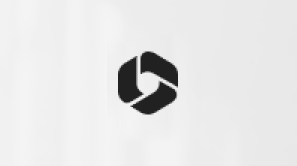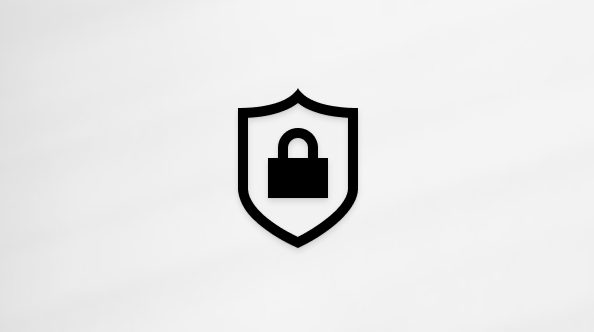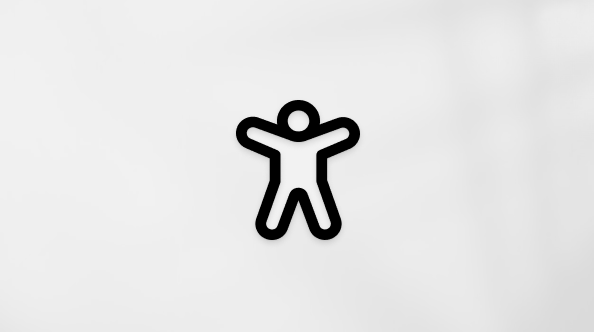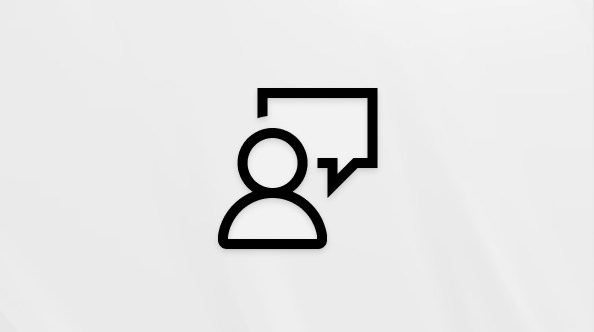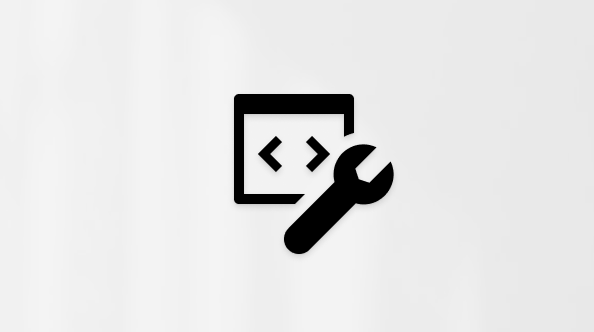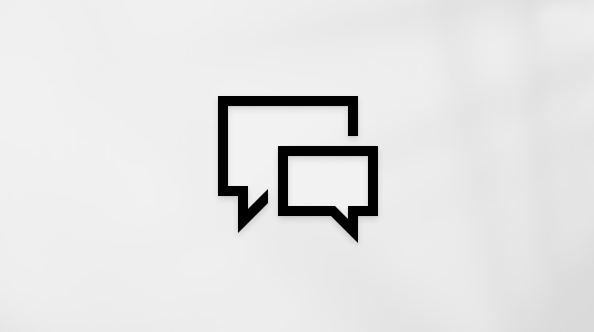A Microsoft 365 Copilot alkalmazás telepítése és beállítása iPhone-on vagy iPaden
Applies To
Microsoft 365-höz készült Excel Microsoft 365-höz készült Word Microsoft 365-höz készült Outlook Microsoft 365-höz készült PowerPoint Microsoft 365 OneNote Microsoft 365-höz készült Mac Excel Microsoft 365-höz készült Mac Word Microsoft 365-höz készült Mac Outlook Microsoft 365-höz készült Mac PowerPoint Mac Microsoft 365 OneNote Webes Excel Webes OneNote Excel 2024 Word 2024 Outlook 2024 PowerPoint 2024 OneNote 2024 Office 2024 Mac Excel 2024 Mac Word 2024 Mac Outlook 2024 Mac PowerPoint 2024 Mac OneNote 2024 Mac Office 2024 Excel 2021 Word 2021 Outlook 2021 PowerPoint 2021 Office 2021 OneNote 2021 Mac Excel 2021 Mac Word 2021 Mac Outlook 2021 Mac PowerPoint 2021 Mac OneNote 2021 Mac Office 2021 Excel 2019 Word 2019 Outlook 2019 PowerPoint 2019 Office 2019 Excel 2016 Word 2016 Outlook 2016 PowerPoint 2016 OneNote 2016 Office 2016 Mac PowerPoint Otthoni Microsoft 365-verzió Microsoft365.com Office Vállalati verzió Office 365 Kisvállalati verzió Microsoft 365 Felügyeleti központ 21Vianet által üzemeltetett Office 365 21Vianet által üzemeltetett Office 365 – Kisvállalati felügyelet 21Vianet által üzemeltetett Office 365 – Felügyelet Microsoft 365 Copilot alkalmazás iOS-hoz iPhone My Office Outlook Web App iPad Skype Vállalati verzióAz iPhone-on kétféleképpen szerezhet Microsoft 365:
Az alábbi gombra koppintva telepítheti az Microsoft 365 Copilot alkalmazás iOS-hez, amely egyetlen alkalmazásba egyesíti a Word, az Excelt és a PowerPointot, amely új, mobilközpontú funkciókat vezet be a fájlok megtekintéséhez, szerkesztéséhez és megosztásához anélkül, hogy több alkalmazás között kellene váltania. További információ

Másik lehetőségként az alábbi gombok bármelyikére koppintva telepítheti az egyes Microsoft 365 alkalmazásokat iPhone-jára vagy iPadjére.
Tipp: MacBook vagy Mac gépet használ? Telepítse a Microsoft 365 asztali verzióját.
A Microsoft 365 Copilot mobilalkalmazás bárhonnan dolgozhat. Csak jelentkezzen be egy ingyenes Microsoft-fiókkal, vagy egyMicrosoft 365 munkahelyi vagy iskolai fiókkal. A megfelelő Microsoft 365-előfizetéssel prémium szintű funkciókhoz is hozzáférhet.
Egyéni Microsoft 365-alkalmazások beállítása iPhone-on vagy iPaden
Az iPhone-on vagy az iPaden nyisson meg minden különálló mobil Microsoft 365 alkalmazást (például Excel).
Jelentkezzen be a Microsoft-fiók vagy Microsoft 365-ös munkahelyi vagy iskolai fiók, majd koppintson a Tovább gombra.
Megjegyzés: Ha a 21Vianet által üzemeltetett Office 365 használ, jelentkezzen be a 21Vianet-előfizetés által üzemeltetett Microsoft 365 társított fiókkal.
Ha nincs Microsoft-fiókja, ingyenesen létrehozhat egyet.
Ha olyan Microsoft-fiók jelentkezett be, amely az Office 2016-hoz vagy az Office 2019-hez van társítva, lehetősége van arra, hogy Microsoft 365 verzióra frissítsen.
Megvásárolhat egy csomagot, vagy koppintson a Talán később elemre, ha előfizetés nélkül szeretné használni a mobilalkalmazásokat.
Vegye figyelembe, hogy ha Microsoft 365 előfizetést használ, prémium szintű funkciókhoz férhet hozzá.
Amikor a rendszer arra kéri, hogy segítsen a Microsoft 365 mobilélmény javításában, koppintson az Igen gombra a bejelentkezéshez, vagy a Nem gombra a lemondáshoz.
Koppintson az Értesítések bekapcsolása elemre a riasztások engedélyezéséhez, vagy koppintson a Nincs most elemre a beállítások későbbi beállításához.
A bejelentkezés után a rendszer automatikusan hozzáadja a fiókját az aktuális alkalmazáshoz, valamint az iPhone-ra vagy iPadre telepített egyéb Microsoft 365 alkalmazásokat.
Másik fiók vagy felhőszolgáltatás , például a OneDrive vagy a Dropbox hozzáadásához koppintson a Megnyitás > Hely hozzáadása elemre.
Ha iPhone-ján vagy iPadjén OneNote használ, koppintson a profilképére a bal felső sarokban, majd koppintson a Tárfiókok elemre.
Válassza ki a hozzáadni kívánt felhőszolgáltatást.
Adja meg az e-mail-címet és a jelszót az előnyben részesített szolgáltatásba való bejelentkezéshez.
Nincs további teendője!
Segítségre van szüksége Microsoft 365 alkalmazások beállításához és használatához egy iOS-eszközön?
A Microsoft 365 Copilot mobilalkalmazás használatáról a Microsoft 365 Copilot mobilalkalmazás című témakörben olvashat.
-
A Word, az Excel vagy a PowerPoint appban nyisson meg vagy hozzon létre egy dokumentumot, koppintson a három ponttal rendelkező ikonra, majd a Visszajelzés küldése vagy a Súgó és támogatás elemre.
A OneNote-ban koppintson a Beállítások
-
Megteheti azt is, hogy az alábbi táblázat hivatkozásaira koppintva webböngészőben olvassa el az adott súgótémakört.
App
iPhone- vagy iPad-súgó
-
Koppintson arra a szolgáltatásra, amelyben a fájlok találhatók. Koppintson például a Megnyitás > OneDrive – Személyes vagy a Megnyitás > OneDrive – cég neve lehetőségre.
-
Ekkor megjelennek a mentett fájlok. Csak az adott apphoz tartozó fájlokat fogja látni. Ha például a Word appot nyitotta meg, csak a Word-dokumentumok jelennek meg.
Ha meg szeretné tekinteni a OneDrive-ba vagy a OneDrive Munkahelyi vagy iskolai verzióba mentett egyik OneNote-jegyzetfüzetét, koppintson a + Meglévő megnyitása elemre.
Az alkalmazások további funkcióinak használatához be kell jelentkeznie a jogosult Microsoft 365-előfizetéséhez társított Microsoft-fiók vagy munkahelyi vagy iskolai fiók. Ha iPad Pró-t használ, az adott eszközön csak úgy tud bármit is szerkeszteni, ha ezt egy külön feljogosító csomag lehetővé teszi. Lásd: Mit tehet a Microsoft 365 Copilot alkalmazás iOS- vagy Android-eszközön Microsoft 365-csomaggal.
A Microsoft 365 Copilot mobilalkalmazás legújabb rendszerkövetelményei itt találhatók.
Az alkalmazások elérhetősége országonként változik, így megtudhatja, hogy mi érhető el az ön országában.